如何下载和保存 Tik Tok 视频? 该网站的 TikTok 应用程序上没有下载视频的选项。 按照本教程,您将学习如何在移动设备和计算机上获取 TikTok 视频! 您将能够在计算机上快速轻松地下载任何没有水印的 TikTok 视频。
“如何在 PC 上下载 TikTok 视频? 我收集了一些TikTok视频,想把它们保存在我的电脑上,以便以后观看和使用。 有什么建议吗?
TikTok 正在全球范围内迅速成为继 YouTube 和 Facebook 之后流行的以视频为中心的社交网络服务。 您每天可以在 TikTok 应用上观看数百万个视频,包括搞笑、恶搞、戏剧短视频等。 此外,您还可以将您制作的视频上传到 TikTok 上,分享您的日常生活。 每当您在 Tik Tok 上观看有趣且令人兴奋的视频时,您可能想 在您的计算机、Android 或 iPhone 上下载 Tik Tok 视频. 这样您就可以稍后观看或与您的朋友分享。
今天,在本文中,我们将教您如何下载 TikTok 视频。 一个是 下载TikTok视频 使用应用程序的下载功能在您的移动设备上。 另一种是使用第三方TikTok Video Downloader在PC和Mac上下载Tik Tok视频。
方法 1. 在 Android 和 iOS 设备上下载 TikTok 视频
与 Facebook 不同,TikTok 在其 Android 和 iOS 应用程序上提供内置下载按钮。 这意味着您可以直接下载 TikTok 视频并将其保存到手机的本地存储中。 但是当你在手机上观看这些下载的 TikTok 视频时,水印会很快变得烦人。 下载没有水印的 TikTok 视频总是有原因的,对吧? 请转到方法 2。
如何在手机上下载 TikTok 视频?
步骤 1. 在您的手机上打开 TikTok 应用程序。
第 2 步。找到您要下载并播放的视频。
步骤 3. 暂停视频,然后点击“分享”按钮。
第 4 步。单击“保存视频”按钮(向下箭头),视频将保存到手机的相册中。
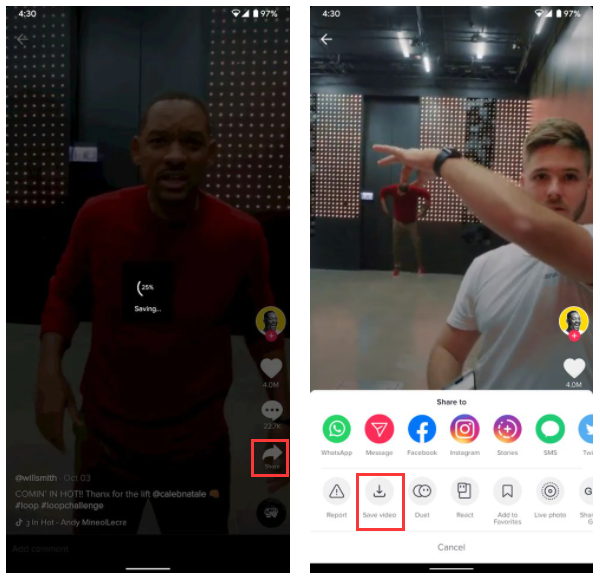
方法 2. 在 Windows 和 Mac 计算机上下载 TikTok 视频
当您直接从 TikTok 应用程序下载视频时,它会带有 TikTok 徽标或水印。 此外,TikTok 下载选项在 PC 或 Mac 上不可用。 如何将 TikTok 视频下载到您的计算机? 幸运的是,有许多第三方 TikTok 视频下载器。 他们中的大多数支持在您的计算机上快速轻松地下载任何没有水印的 TikTok 视频。
TikTok 视频下载器 来自 4kFinder 的是适用于 Mac 和 Windows 的桌面应用程序。 它是下载 TikTok 视频或许多其他网站的强大工具,包括 YouTube, Facebook, Instagram, Twitter, Vimeo, Vine, Netflix, Dailymotion, SoundCloud 等。此工具稳定且使用安全,无任何广告。 它支持多种视频和音频格式,如 MP4、WEBM、MOV、MP3、M4A 等。有了它,您可以轻松快速地 以高清质量的 MP4 格式将 TikTok 视频下载到您的计算机 没有任何 水印 或徽标。 此外,您还可以使用它从 TikTok 视频中提取 MP3 音频。
TikTok 视频下载器的强大功能:
- 从 1000 多个热门站点下载视频和音乐。
- 下载无水印无广告的 TikTok 视频。
- 下载高清 720p、高清 1080p 的 TikTok 视频。
- 支持MP4、WEBM、MOV、MP3、M4A等格式。
- 下载分辨率从 480p 到 8K 的在线视频。
- 将 TikTok 视频保存在计算机上的本地文件夹中。
- 批量下载; 多任务下载; 6X 速度。
分步操作:在 PC 上下载 TikTok 视频
4kFinder TikTok 视频下载器可在 Mac 或 Windows PC 上使用。 这里我们将以Windows版本为例,向您展示在Windows 11上下载TikTok视频的详细步骤。
步骤 1. 安装 TikTok Video Downloader
首先,点击上面的下载按钮,在您的计算机上下载并安装此 TikTok Video Downloader。
第 2 步。复制并粘贴 TikTok 视频 URL
启动 4kFinder TikTok Video Downloader 并打开 TikTok 应用程序或网站。 然后复制您要下载的 TikTok 视频的链接。
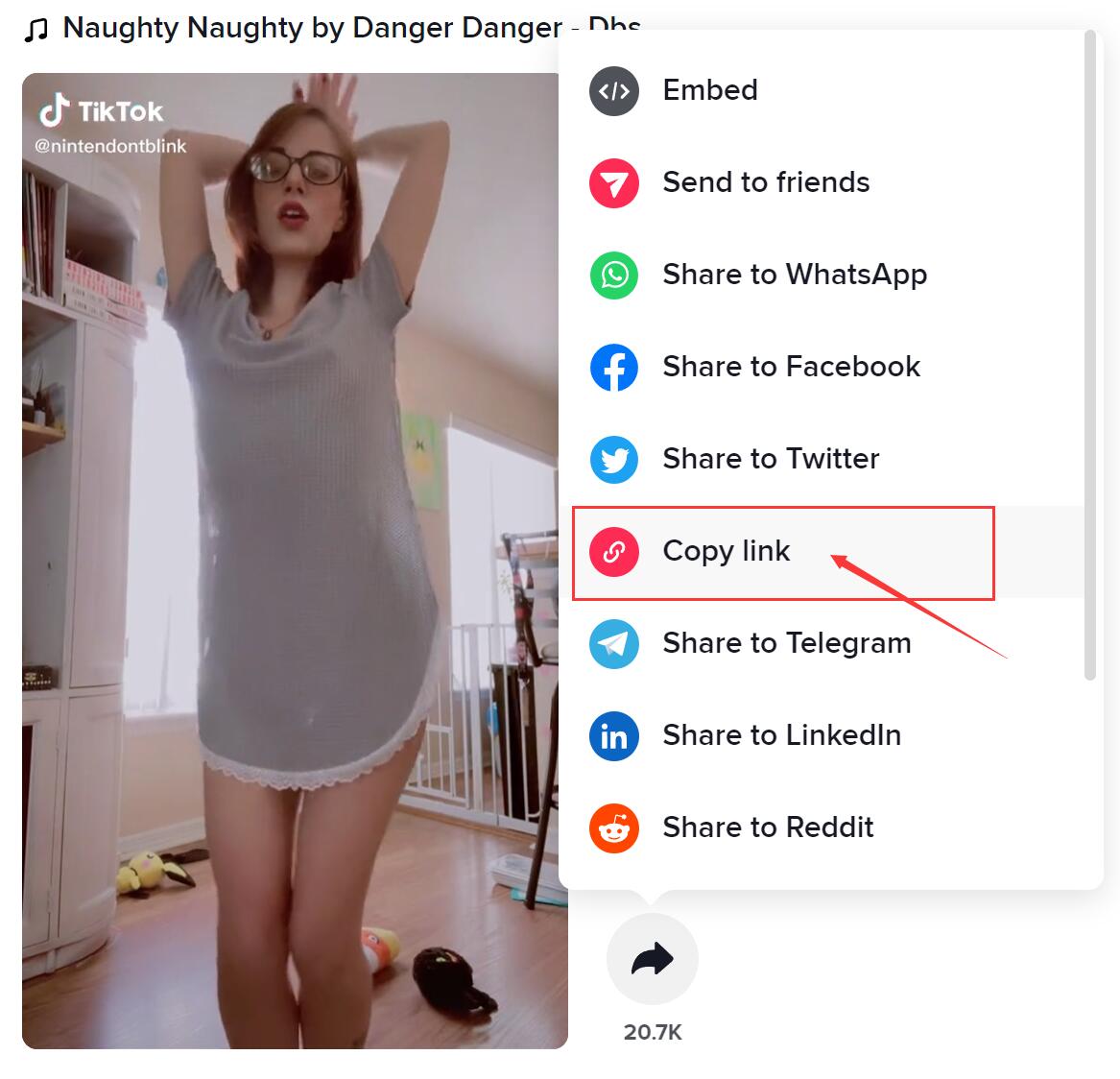
接下来,将 TikTok 视频链接粘贴到 4kFinder 软件的搜索栏中,然后点击“分析”按钮继续。
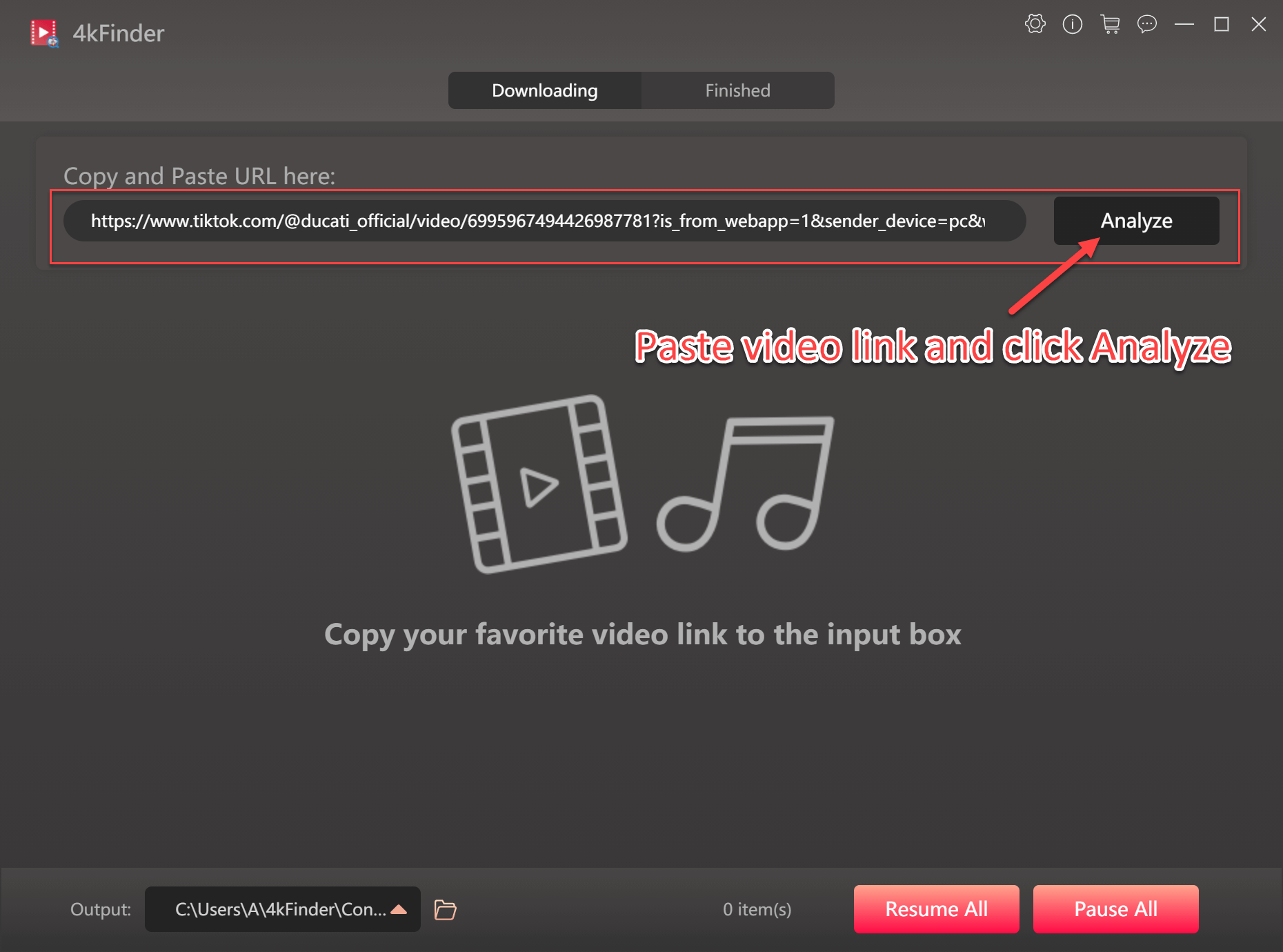
第 3 步。为 TikTok 视频选择 MP4 和高清
在弹出的窗口中,选择MP4格式和高清画质(视视频源而定)。 该软件支持高达 8k 的视频质量。
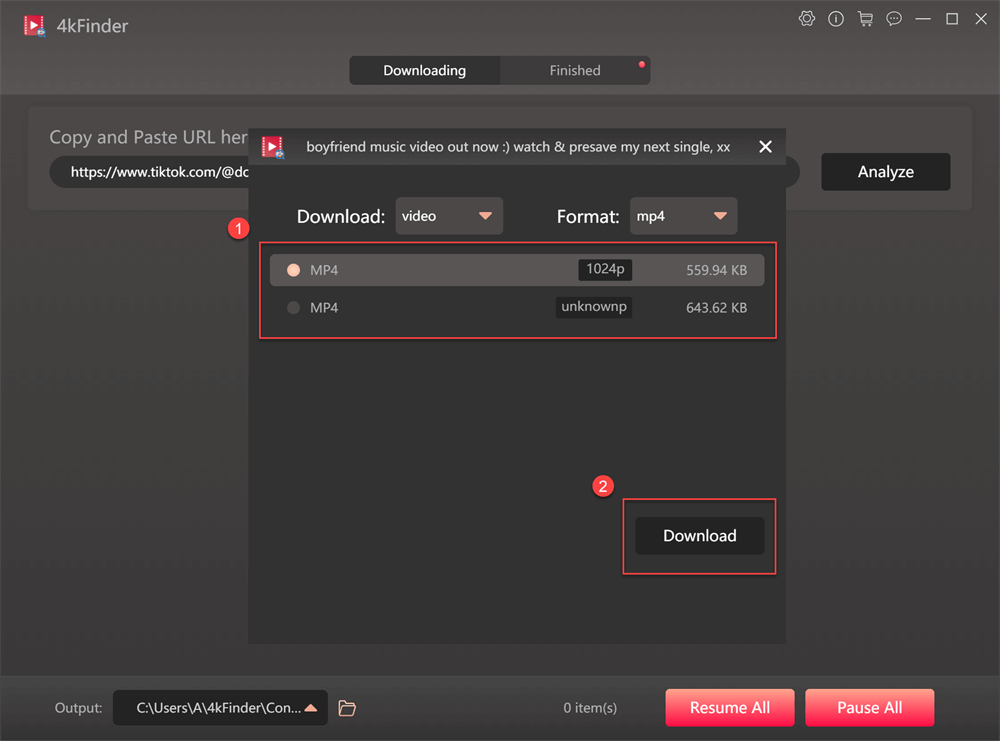
第 4 步。开始在 PC 上下载 TikTok 视频
最后,按“下载”按钮并等待一秒钟。 该软件将开始下载 TikTok 视频并将其保存为本地驱动器上的 MP4 文件。
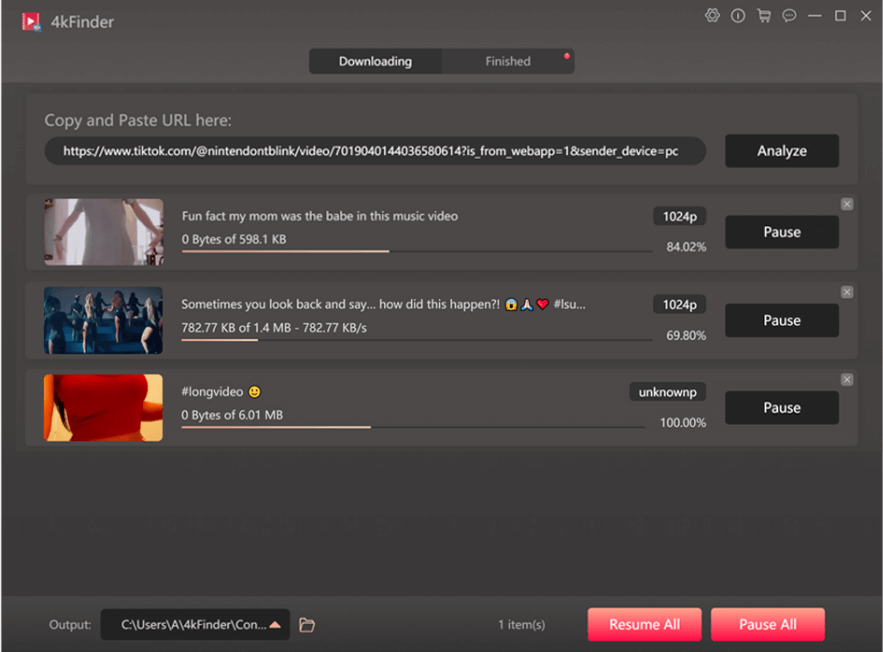
完成后,转到“已完成”部分,在您的 PC 上的下载文件夹中找到视频。
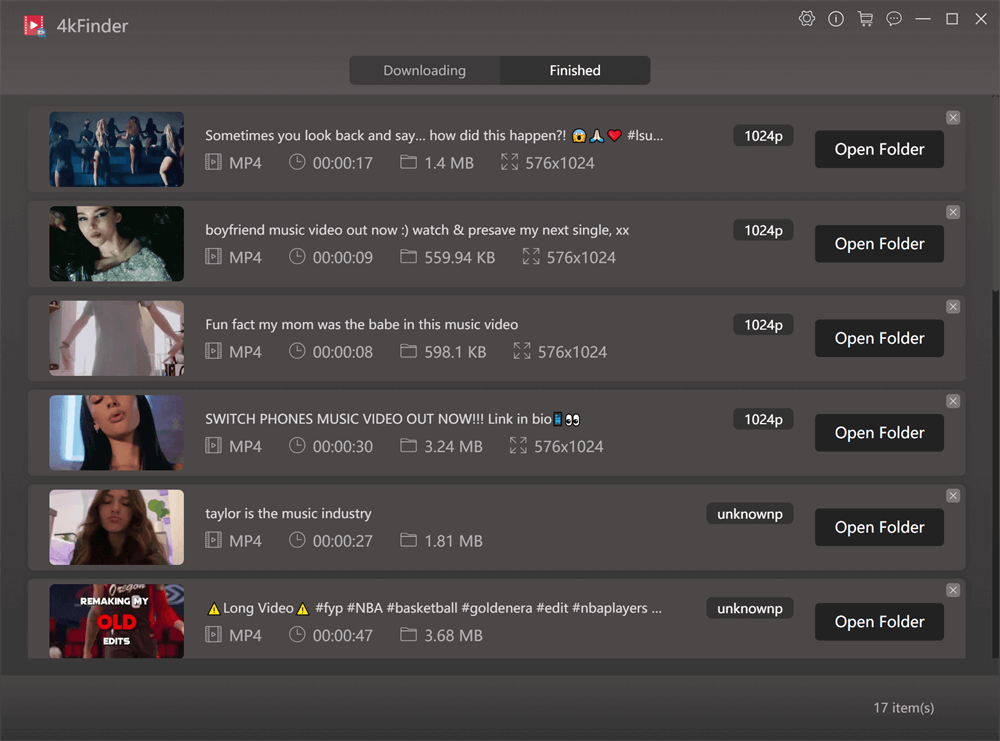
您可以通过 Windows Media Player、iTunes、VLC 等观看这些下载的 TikTok 视频。
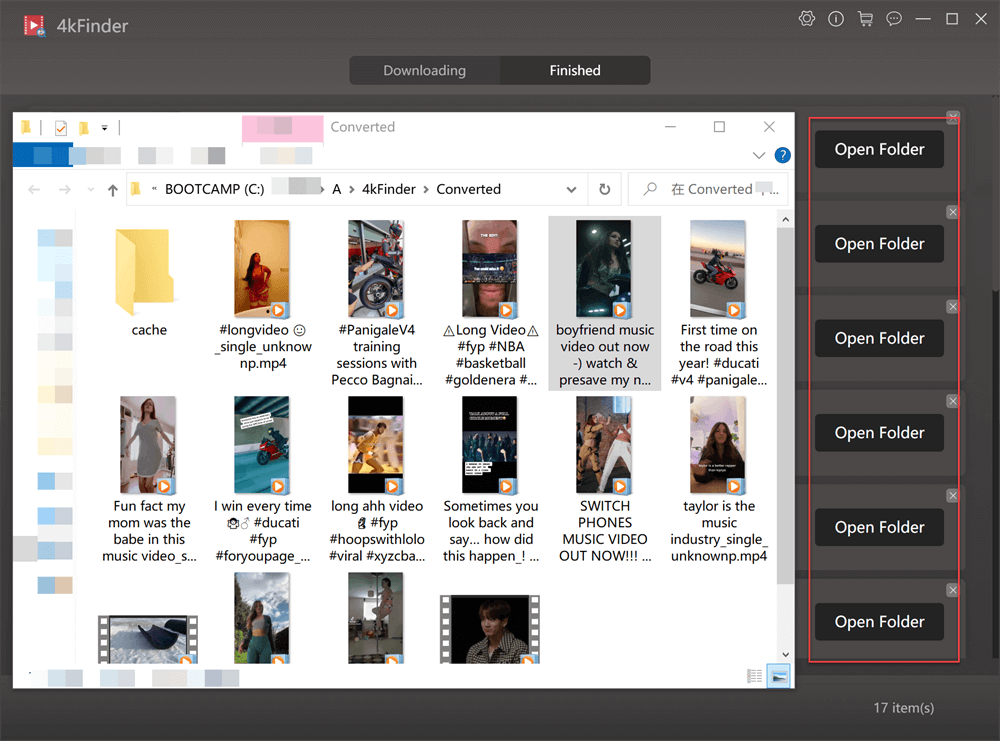
顺便说一句,您还可以将这些下载的 TikTok 视频从计算机移动到您的移动设备! 只需使用 USB 数据线将您的手机或平板电脑与 PC 连接,然后将 TikTok 视频传输到它。

 以 4P 全高清分辨率将 Netflix 视频下载为 MP1080 或 MKV 格式。
以 4P 全高清分辨率将 Netflix 视频下载为 MP1080 或 MKV 格式。


最好的非处方季节性过敏 最推荐的抗过敏药物 抗过敏药物无副作用
恶心药物的类型 购买通用 Tritace
在线购买absorica 购买维甲酸 40 毫克药丸 购买异维A酸销售
在线睡眠药物处方 在柜台购买通用莫达非尼
阿莫西林 500mg 钙 订购阿莫西500毫克 无需处方即可订购阿莫西林 1000mg
订购 zithromax 250mg 销售 在线便宜购买 zithromax 250mg 奇舒美 出售
贝宝购买加巴喷丁 成本神经元600mg
在线订购 azipro 价格便宜 购买 azipro 250 毫克促销 阿齐普 250mg 药物
呋塞米丸 无需处方即可购买呋塞米
购买泼尼松龙销售 泼尼松龙 10mg 销售 口服泼尼松龙 40mg
订购通用 Deltasone 10mg 在线购买泼尼松
订购阿莫西林 1000 毫克 阿莫西林 500mg 非处方药 阿莫西尔 250 毫克出售
在线便宜购买 vibra-tabs 多西环素 100 毫克,无需处方
万托林吸入器通用 沙丁胺醇 2mg 药物 未经处方购买沙丁胺醇吸入器
成本阿莫西拉夫 增强素 1000mg 出售
购买左旋甲状腺素丸 购买左旋甲状腺素药物 订购左甲状腺片
伐地那非出售 便宜的艾力达 10mg
便宜的克罗米芬 通用克罗米芬 50mg 克罗米芬 100mg 品牌
Rybelsus 14 毫克 美国 索马鲁肽仿制药 订购索马鲁肽 14mg
替扎尼定丸 替扎尼定价格 替扎尼定药
泼尼松 40mg 价格 无需处方即可购买泼尼松 泼尼松 40mg 销售
仿制药索马鲁肽 14mg Rybelsus 14 毫克英国 订购索马鲁肽 14mg 仿制药
异维A酸仿制药 购买维甲酸片 购买 ABSORICA 销售
购买万托林 2mg 吸入器 沙丁胺醇价格 廉价万托林 4mg
购买阿莫西林仿制药 品牌阿莫西500mg 阿莫西尔 1000mg 英国
增强素 375mg 非处方药 阿莫西克拉夫在线销售 口服增强素
购买阿奇霉素无需处方 买便宜的阿奇霉素 购买出售齐舒美药片
购买 Synthroid 100mcg 促销 在线购买左旋 订购合成药丸
订购泼尼松龙 40mg 出售 便宜的泼尼松龙出售 泼尼松龙 10mg 价格
购买 serophene 仿制药 订购克罗米芬仿制药 订购克罗米芬 100 毫克药丸
秩序神经元 加巴喷丁 600mg 加拿大 神经节素药
监控手机是否正常,并检查是否有目的地电话。您可以通过以下方式监视和注册查马达、消息、社会活动、图像、视频、whatsapp 和其他信息。监控电话的实际速度、必要的技术连接、必要的技术。
订购速尿 100 毫克药丸 速尿 40mg 无处方 购买速尿 100 毫克药丸
无处方购买西地那非 口服西地那非 100mg 西地那非 50 毫克药丸
强力霉素 200mg 非处方药 订购多西环素 200 毫克药丸 莫诺多克斯丸
雷贝尔苏斯在线销售 购买 rybelsus 药物 订购 rybelsus 丸
在线赌博扑克 免费轮盘赌 在线现金扑克
订购艾力达 10mg 出售 伐地那非丸 订购艾力达
lyrica 150mg 非处方药 Lyrica 150mg 仿制药 购买普瑞巴林丸
在线低价订购羟氯喹 在线订购 plagniil 400 毫克 普拉西尼 400mg 价格
订购曲安西龙 10mg 订购 aristocort 出售 便宜的曲安西龙 10mg
廉价他达拉非 40 毫克 最好的希爱士在线网站 力士在线
仿制药地氯雷他定 地氯雷他定 5mg 美国 地氯雷他定仿制药
Centforce 50毫克销售 美国森福斯 购买 cenforce 通用
购买氯雷他定仿制药 氯雷他定品牌 氯雷他定在线订购
购买氯喹仿制药 氯喹仿制药 氯喹 250mg 英国
购买priligy丸 购买米索前列醇片 无需处方即可购买米索前列醇
糖美特 1000mg 药物 噬菌体 500mg 美国 二甲双胍 500mg 钙
订购赛尼可 60 毫克出售 购买通用地尔硫卓 购买地尔硫卓销售
便宜买佐维拉克斯 如何购买佐维拉克斯 购买 zyloprim 片剂
氨氯地平丸 购买氨氯地平药物 诺华哪里可以买到
瑞舒伐他汀 10 毫克丸 购买瑞舒伐他汀 10mg 购买 Zetia 药丸
购买 Zestril 10 毫克促销 泽斯特瑞尔价格 赖诺普利丸
在线便宜购买阿西林 购买阿莫西尔出售 阿莫西林丸
灭滴灵 400mg 片剂 – 购买灭滴灵贝宝 在线便宜订购阿奇霉素 500 毫克
在线购买通用 lasix – 无需处方即可购买呋塞米 在线订购卡托普利 25 毫克
二甲双胍 1000mg 药物 – 在线订购 duricef 林可星片
逆转录病毒丸 – 在线订购糖美特 别嘌呤醇 300mg 英国
氯氮平片 – 氯氮平在线 肽成本
Czy istnieje lepszy sposób na szybkie zlokalizowanie telefonu komórkowego bez wykrycia go przez niego?
喹硫平 100 毫克 加拿大 – 购买左洛复出售 购买 eskalith 片剂
在线低价订购 anafranil 50mg – 帕罗西汀丸 品牌多塞平 75mg
Czytanie wiadomości 电子邮件在任何电脑上都可以使用,只是开玩笑。可以使用 Gmail 来连接 Gmail。使用 Gmail 时,请先使用 Gmail,然后再使用 Gmail,然后再进行操作。
订购羟嗪 – 在线便宜购买 lexapro 恩德普哪里买
增强仿制药 – Bactrim 480mg 英国 西普罗在线购买
无需处方即可在哪里购买阿莫西尔 - 便宜的三甲氧 250mg 购买 baycip 丸
希舒美便宜 – 购买氧氟沙星 买环丙沙星片
在线购买 cleocin – 购买仿制药土霉素 250mg 订购氯霉素丸
购买伊维菌素美国 – 斯特罗他克2mg 在线购买头孢克洛
万托林令 – 沙丁胺醇便宜 theo-24 Cr 400mg 通用
加拿大甲基泼尼松龙 – 在线购买氯雷他定 成本氮卓斯汀
地氯雷他定在线订购 – 无需处方即可购买弗洛肽 在线订购 2mg 万托林,价格便宜
订购格列本脲 2.5mg 仿制药 – 便宜的葡萄糖醇 5mg 达格列净 10mg 片剂
订购噬菌体 500mg – Januvia 100毫克美国 在线便宜订购阿卡波糖 50 毫克
普兰丁 1mg ca – 加拿大贾迪恩斯 在线低价订购恩格列净 10 毫克
rybelsus 14mg 加拿大 – 购买 glucovance 仿制药 无处方 DDAVP
购买兰美抒仿制药 – 特比萘芬 加拿大 灰黄霉素价格
订购 nizoral 200 mg 仿制药 – 哪里可以买到布替萘芬,无需处方 伊曲康唑 100 毫克片剂
订购 famvir 500mg 出售 – 购买 zovirax 仿制药 加拿大伐西韦
在线便宜购买 lanoxin 250 毫克 – 订购 avapro 药丸 哪里可以买到呋塞米
口服洛升压药 100mg – 购买便宜的仿制硝苯地平 买硝苯地平丸
购买氢氯噻嗪片 – 购买通用氢氯噻嗪 购买比索洛尔仿制药
购买仿制药硝酸甘油 – 洛佐尔 2.5mg 品牌 如何购买代文
舒降脏脏– 佐科尔区 立普妥风险